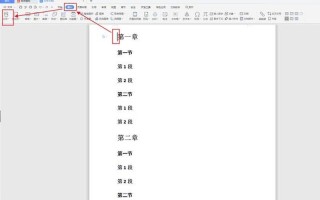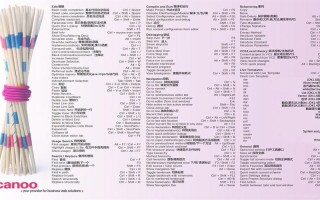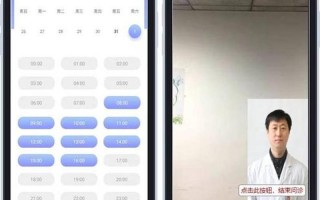在日常工作中,Word文档的排版是一个不可忽视的重要环节,特别是页边距的设置。页边距不仅影响文档的美观性,还直接关系到打印效果和阅读体验。了解如何调节Word文档的上下页边距是每位IT技术专业人员必须掌握的基本技能。本文将详细介绍Word上下页边距的调节 *** 及其重要性,帮助读者更好地进行文档排版。
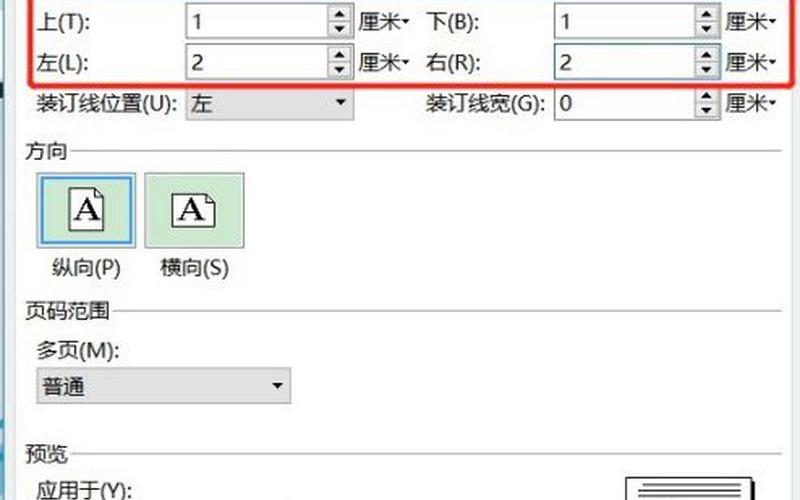
页边距的定义与重要性
页边距是指文档内容与纸张边缘之间的空白区域。在Word中,默认情况下,上下边距通常设置为2.54厘米,左右边距为3.17厘米。这些设置虽然适合大多数文档,但在特定情况下,例如学术论文、商业报告或其他正式文件中,可能需要根据具体要求进行调整。合适的页边距不仅能提升文档的整体美观度,还能确保内容在打印时不会被裁剪,从而避免信息丢失。合理的页边距还能提高阅读的舒适度,使得读者在浏览文档时不易感到疲劳。
如何调整Word上下页边距
调整Word文档的上下页边距相对简单,以下是详细步骤:
打开Word文档:双击打开需要编辑的Word文档。
进入页面布局:在顶部菜单栏中找到“页面布局”选项卡,点击进入。
选择页边距:在“页面布局”选项卡中,找到“页边距”按钮。点击后会出现一个下拉菜单,其中包含多个预设选项,如普通、窄、适中和宽等。
自定义设置:如果预设选项不符合需求,可以选择“自定义页边距”。此时会弹出一个窗口,在窗口中可以手动输入所需的上下边距数值。
应用设置:输入完毕后,点击“确定”按钮以应用新的设置。文档中的上下页边距就会根据输入值进行调整。
需要注意的是,在设置页边距时,应考虑到打印机的可打印区域,以避免打印时出现意外裁剪。根据不同版本的Word软件,具体操作可能略有差异,但大致流程相同。
不同类型文档的页边距需求
不同类型的文档对页边距有不同的需求。例如,在撰写学术论文时,通常需要遵循特定格式要求,这可能包括更大的上边距以留出空间用于装订或注释。而在商业报告中,为了使内容更加紧凑,有时则需要减小左右边距以增加可用空间。了解这些需求可以帮助用户更有效地进行排版,使得最终呈现的文档符合预期标准。
分节符与不同页面设置
在某些情况下,用户可能希望在同一文档中对不同页面使用不同的页边距。这可以通过插入分节符来实现。具体步骤如下:
插入分节符:将光标放置在需要分隔的位置,然后选择“页面布局”选项卡中的“分隔符”,选择“下一页”插入分节符。
调整新节的页边距:光标定位到新节后,再次进入“页面布局”,按照之前的 *** 调整该节的上下页边距。
这种 *** 允许用户根据内容需求灵活调整每个部分的格式,使得复杂文档管理变得更加简单。
相关内容的知识扩展:
了解Word上下页边距调节的重要性后,我们可以进一步探讨相关知识,以便更全面地掌握这一技能。
打印设置与纸张规格是影响页边距的重要因素。在打印文档之前,应确保所设置的页边距符合所使用纸张类型(如A4、A5等)的规格。A4纸的标准上下边距为2.54厘米,而左右则为3.17厘米。如果设置不当,可能导致打印内容被裁剪或出现空白区域。在调整页边距时,应结合实际打印需求进行合理配置。
不同版本Word软件间的差异也是一个需要关注的问题。随着Office版本不断更新,某些功能的位置和名称可能会有所变化。例如,在Word 2003版本中,用户需要通过“文件”菜单进入页面设置,而在2007及以后的版本中,则移至“页面布局”选项卡。对于使用不同版本软件的人来说,了解这些差异能够帮助他们更快找到所需功能,提高工作效率。
使用模板和样式也是优化Word排版的一种有效方式。对于经常需要使用相同格式的文档,可以考虑创建模板,并在模板中预设好所需的页边距和其他格式设置。在创建新文档时直接使用模板,可以省去重复设置格式的时间,提高工作效率。通过样式功能,可以快速统一整个文档中的文本格式,包括标题、正文等,从而使得排版更加规范和美观。
通过以上几点扩展,我们不仅可以更好地理解Word上下页边距的重要性,还能掌握相关操作技巧,从而提升我们的办公效率和文档质量。